- 公開日:
スプレッドシートの行を追加する方法
こちらの記事では、スプレッドシートの行を追加する方法をご紹介します。
行の追加は、スプレッドシートの基本操作の一つであり、利用することも多いので、この機会にぜひ覚えることをおすすめします。
シンプルな操作で追加できますので、ぜひ参考にしてみてください。
スプレッドシートの行を追加する方法
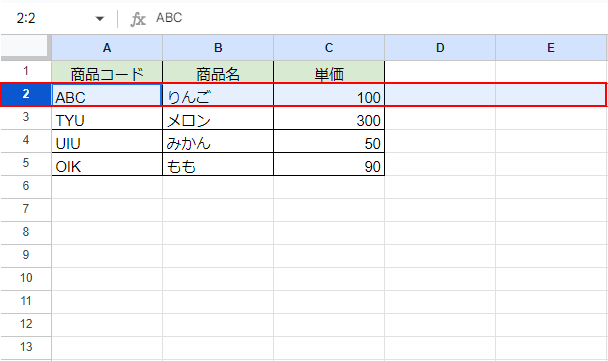
左端の番号を表示しているエリアにて、行を追加したい位置を選択します。
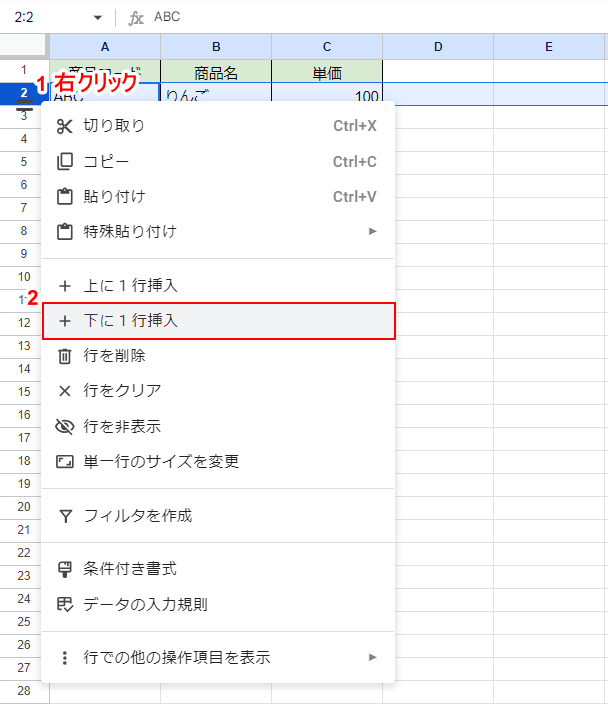
①選択した行の上で右クリックして、②表示されるメニューから「下(もしくは上)に1行挿入」をクリックします。
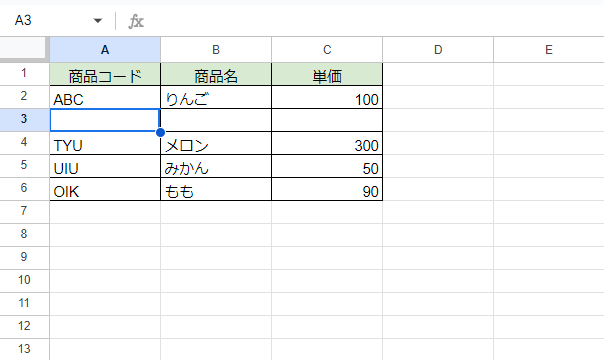
行が追加されました。以上が、スプレッドシートで行を追加する方法です。
メニューから操作する方法
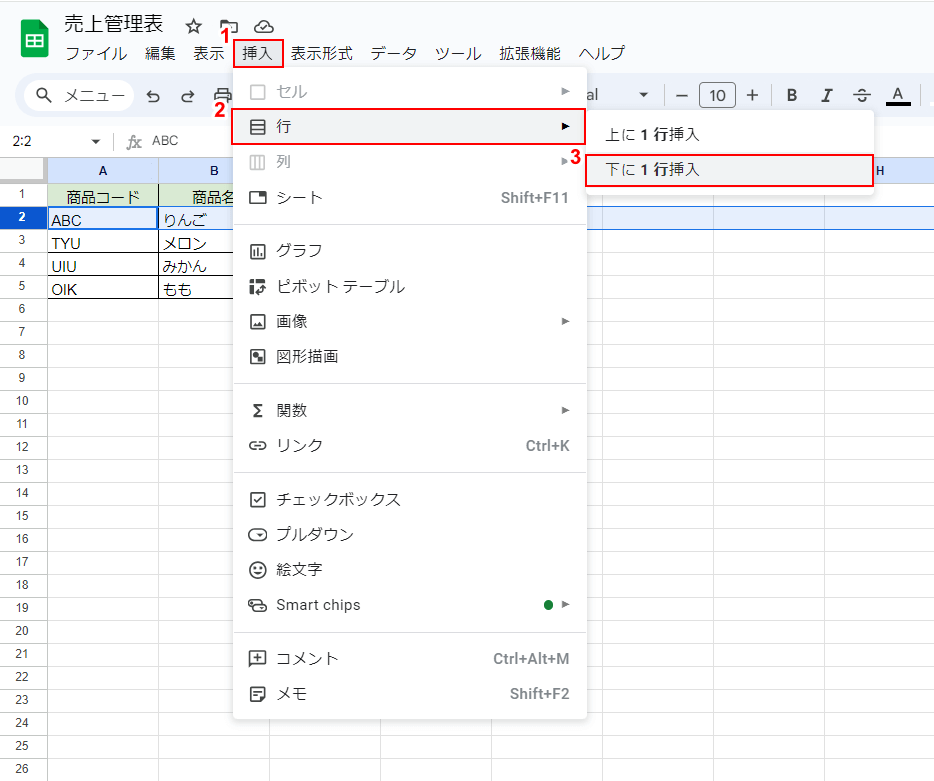
上記の方法とは別に、右クリックを使わず、画面上部のメニューから操作して行を追加する方法もあります。
追加したい位置の行を選択した状態で、①画面上部のメニューから「挿入」をクリックし、②「行」を選択して、③「下(もしくは上)に1行挿入」をクリックすることによって、上記と同じように行を挿入できます。
複数行を追加する方法
以下の記事にて、スプレッドシートで複数行を追加する方法をご紹介しています。
一つずつ追加せずに、まとめて追加することによって、より効率的に作業を進めることができます。シンプルな操作で追加できますので、ぜひご覧ください。
コピーした行を別のシートに挿入したい
Microsoft社のExcelに慣れている方にとっては、残念なお知らせです。
Excelのように、コピーした行を別のブックやシートに挿入できるとさらに便利ですが、残念ながら、スプレッドシートではできません。
コピーしたい行を先に追加して、そこに貼り付けるということで対応する必要があるので、注意しましょう。